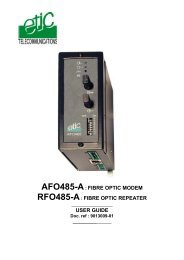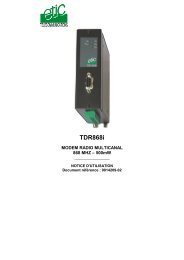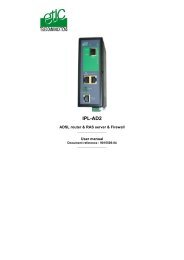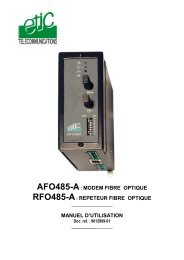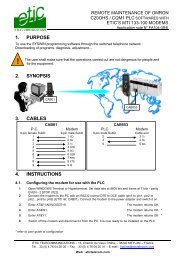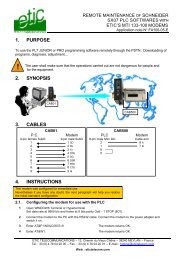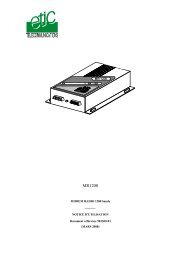RAS-AD2E - Etic Telecom
RAS-AD2E - Etic Telecom
RAS-AD2E - Etic Telecom
Create successful ePaper yourself
Turn your PDF publications into a flip-book with our unique Google optimized e-Paper software.
MISE EN SERVICE• Saisir un libellé (le nom que vous souhaitez donner au filtre) ;exemple de libellé : Accès au serveur web de l’automate N°1• Cliquer sur le bouton radio « On désigne ce que l'on autorise et tout le reste estinterdit» si vous souhaitez que chaque règle désigne ensuite une machineexplicitement autorisée ; c’est la solution prudente.• Cliquer sur le bouton radio « On désigne ce que l'on interdit et tout le reste estautorisé» si vous souhaitez que chaque règle désigne ensuite une machine interdite.• Cliquer sur le bouton « ajouter une règle » ; une ligne s’ajoute dans le tableau dufiltre.• Sélectionner une machine (autorisée ou interdite selon le cas) puis un service.• Ajouter autant de règles que nécessaire en cliquant sur « ajouter une règle ».• Lorsque le filtre est complet, valider en cliquant le bouton OK puis sauvegarder. Laliste actualisée des filtres s’affiche.Etape 4 : Affecter les filtres aux utilisateursUne fois la liste de filtres composée, il faut les rendre actifs en lesaffectant aux utilisateurs.• Sélectionner le menu «Configuration» puis « Utilisateurs ».Routeur ADSL ref. <strong>RAS</strong>-<strong>AD2E</strong> Notice d’utilisation ref. 9017509-02 Page 81